- Тип техники
- Бренд
Просмотр инструкции лазерного принтера HP Laser 108a (w), страница 88

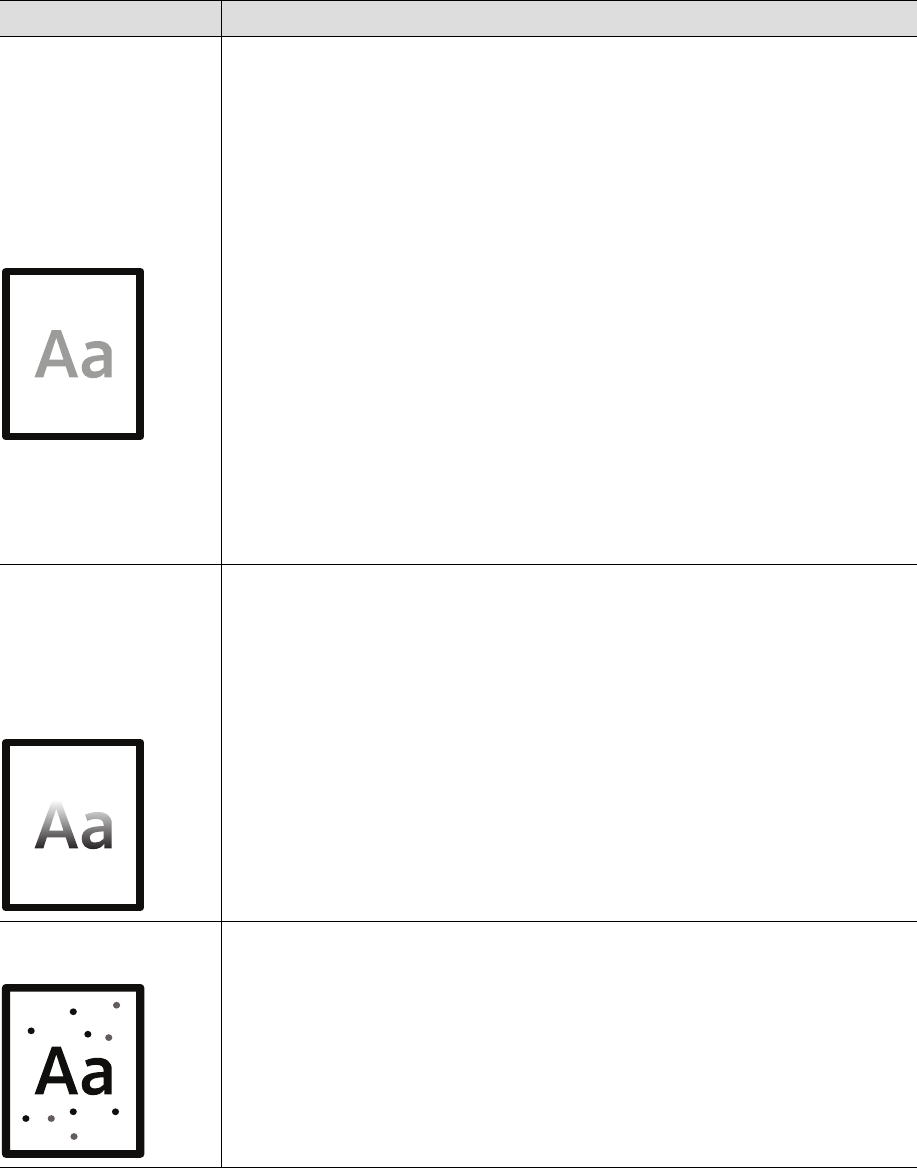
Устранение других неполадок | 88
Проблемы качества печати
Если внутренние компоненты устройства загрязнены или бумага загружена неправильно,
качество печати может заметно ухудшиться. В таблице содержатся инструкции по
устранению подобных неполадок.
Ситуация Решения
Слишком светлое
или бледное
изображение
• Вертикальные белые полосы или бледные области могут
появляться на странице из-за низкого уровня тонера. Закажите
новый картридж (см. «Замена картриджа» на стр. 71).
• Бумага не отвечает установленным требованиям (например,
слишком влажная или жесткая).
• Если вся страница слишком светлая, значит задано слишком
низкое разрешение печати или включен режим экономии
тонера. Настройте разрешение печати и отключите режим
экономии тонера; см. экран справки драйвера принтера.
• Сочетание таких недостатков печати, как блеклые участки и
смазывание, может указывать на необходимость очистки
картриджа с тонером. Очистите внутренние части устройства (см.
«Чистка устройства» на стр. 72).
• Возможно загрязнена поверхность блока лазерного
сканирования внутри устройства. Очистите внутренние части
устройства (см. «Чистка устройства» на стр. 72). Если устранить
неполадку не удается, обратитесь в службу технической
поддержки.
Печать на верхней
половине листа
менее
насыщенная, чем
на нижней
Возможно, тонер недостаточно проникает в бумагу данного типа.
• Измените параметры принтера и повторите попытку. В окне
Настройка печати на вкладке Бумага выберите тип бумаги
Вторичная (см. «Доступ к настройкам печати» на стр. 50).
Пятна тонера • Бумага не отвечает установленным требованиям (например,
слишком влажная или жесткая).
• Загрязнен транспортный ролик. Очистите внутренние части
устройства (см. «Чистка устройства» на стр. 72).
• Возможно, загрязнен механизм подачи бумаги. Обратитесь в
службу технической поддержки (см. «Чистка устройства» на стр.
72).
Ваш отзыв будет первым



